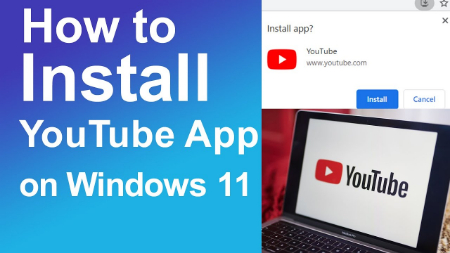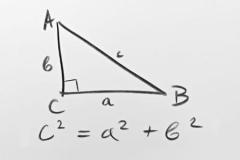نحوه نصب برنامه وب یوتیوب در ویندوز 11 و 10 آموزش نصب برنامه وب یوتیوب در ویندو...
آموزش نصب برنامه وب یوتیوب در ویندوز
یوتیوب یکی از محبوبترین پلتفرمهای پخش ویدیو در جهان است. با استفاده از یوتیوب، میتوانید به طیف گستردهای از ویدیوهای آموزشی، سرگرمی، خبری و غیره دسترسی داشته باشید. اگرچه گوگل یک برنامه بومی YouTube برای اندروید و iOS دارد، اما هرگز یک برنامه رسمی برای ویندوز 11 یا حتی ویندوز 10 وجود نداشت. پس از سالها، این شرکت هنوز برنامهای برای پلتفرم ویندوز ایجاد نکرده است. با این حال، از آنجایی که سایت یوتیوب یک برنامه وب پیشرفته (PWA) است، می توانید آن را با استفاده از آخرین نسخه Microsoft Edge یا Google Chrome بر روی ویندوز نصب کنید.
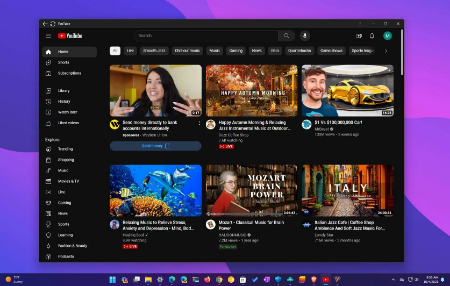
برنامه وب یوتیوب
برنامه وب پیشرو به فناوریای اشاره دارد که به وبسایتها اجازه میدهد تا تجربهای شبیه به برنامه را به کاربران ارائه دهند، مانند توانایی کار آفلاین، اعلانها، بهروزرسانیهای خودکار، نصب و حذف آسان و ویژگیهای مختلف دیگر. با این حال، اجرای این قابلیت ها به عهده توسعه دهنده است.
در مورد برنامه یوتیوب، گوگل فقط ویژگی های اولیه را ارائه می دهد و شما گزینه ای برای دانلود ویدیوها یا استفاده از برنامه بدون اتصال به اینترنت پیدا نخواهید کرد. در این راهنما ، نحوه نصب (و حذف) برنامه وب پیشرو YouTube را در ویندوز 11 یا 10 خواهید آموخت.
برای نصب برنامه YouTube در ویندوز 10 (یا 11)، از این مراحل استفاده کنید:
1. مایکروسافت اج را باز کنید.
2. YouTube (وب) را باز کنید.
3. روی دکمه Settings and more (سه نقطه) در گوشه سمت راست بالا کلیک کنید.
4. زیر منوی Apps را انتخاب کنید.
5. روی گزینه Install YouTube کلیک کنید.
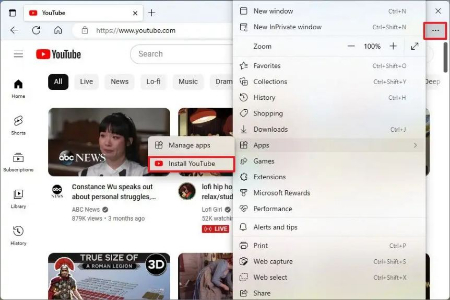
برنامه YouTube را از Microsoft Edge نصب کنید
6. روی دکمه Install کلیک کنید.
پس از تکمیل مراحل، نسخه برنامه وب پیشرو (PWA) YouTube بر روی ویندوز نصب میشود و از منوی Start در دسترس خواهد بود.
حذف برنامه YouTube از Microsoft Edge
برای حذف YouTube از ویندوز 11 (یا 10)، از این مراحل استفاده کنید:
1. مایکروسافت اج را باز کنید.
2. روی دکمه Settings and more (سه نقطه) در گوشه سمت راست بالا کلیک کنید.
3. زیر منوی Apps را انتخاب کنید.
4. روی گزینه View apps کلیک کنید.
5. روی دکمه More options (سه نقطه) در بالا سمت راست کلیک کنید و گزینه Manage apps را انتخاب کنید.
6. در بخش «Installed apps»، روی دکمه Details برای YouTube کلیک کنید.
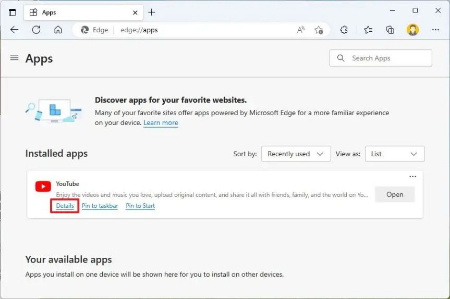
گزینه Details برنامه وب یوتیوب
7. روی دکمه Uninstall کلیک کنید.
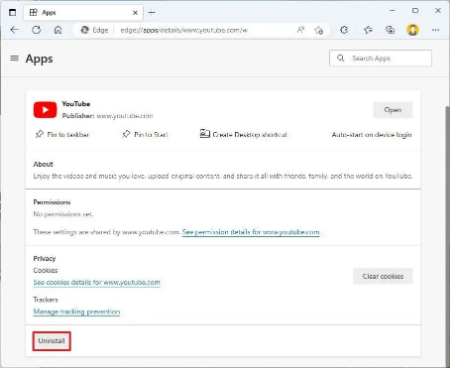
یوتیوب را از Edge حذف نصب کنید
8. گزینه “Also clean data from Microsoft Edge” را علامت بزنید.(اختیاری)
9. روی دکمه Remove کلیک کنید.
همچنین، میتوانید برنامه YouTube را از Settings > Apps > Apps & features حذف نصب کنید، برنامه را انتخاب کرده و روی دکمه Uninstall کلیک کنید. یا از منوی Start روی برنامه کلیک راست کرده و دکمه Uninstall را انتخاب کنید.
برای نصب YouTube PWA با Chrome، از این مراحل استفاده کنید:
1. Google Chrome را باز کنید.
2. YouTube (وب) را باز کنید.
3. روی دکمه Customize and Control (سه نقطه) در گوشه سمت راست بالا کلیک کنید.
4. منوی «Save and share» را انتخاب کرده و گزینه «Create shortcut» را برای نصب YouTube انتخاب کنید.
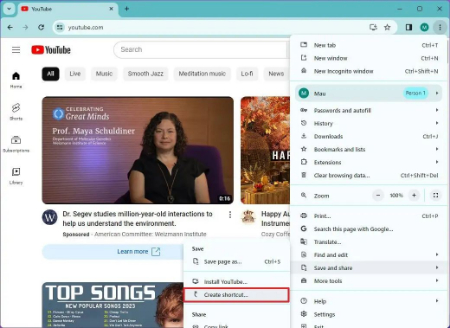
برنامه YouTube را از Chrome نصب کنید
5. دکمه "Open as window" را علامت بزنید.
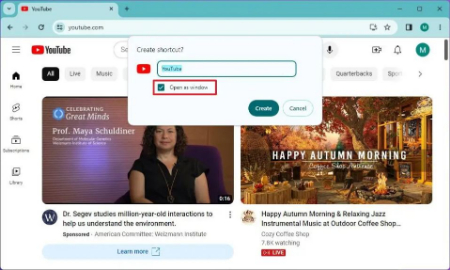
Open as window را انتخاب کنید
6. روی دکمه Create کلیک کنید.
پس از تکمیل مراحل، Google Chrome نسخه پیشرو وب (PWA) یوتیوب را روی ویندوز 11 یا 10 نصب خواهد کرد. همچنین، مشابه Edge، این برنامه اکنون از منوی Start در دسترس خواهد بود.
حذف برنامه YouTube از Google Chrome حذف
برای حذف نصب نسخه Chrome YouTube از ویندوز 10 (یا 11)، از این مراحل استفاده کنید:
1. Google Chrome را باز کنید.
2. این صفحه تنظیمات را باز کنید:
chrome://apps
3. بر روی اپلیکیشن YouTube کلیک راست کرده و گزینه “Uninstall” را انتخاب کنید.
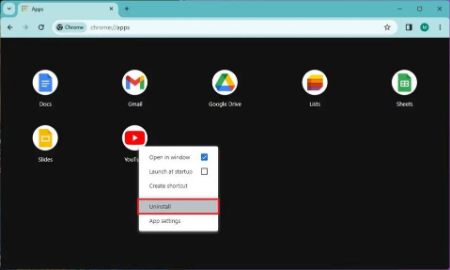
برنامه YouTube را از Chrome حذف نصب کنید
همچنین، میتوانید برنامه YouTube را از Settings > Apps > Apps & features حذف نصب کنید ، برنامه را انتخاب کرده و روی دکمه «Uninstall» کلیک کنید. یا از منوی استارت، روی برنامه کلیک راست کرده و دکمه «Uninstall» را انتخاب کنید.
1. آیا برای نصب برنامه وب یوتیوب به حساب کاربری گوگل نیاز دارم؟
بله، برای نصب برنامه وب یوتیوب به حساب کاربری گوگل نیاز دارید. میتوانید یک حساب کاربری گوگل جدید ایجاد کنید یا از حساب کاربری موجود خود استفاده کنید.
2. آیا میتوانم برنامه وب یوتیوب را روی نسخههای قدیمیتر ویندوز نصب کنم؟
بله، میتوانید برنامه وب یوتیوب را روی نسخههای قدیمیتر ویندوز نصب کنید. با این حال، ممکن است برخی از ویژگیها و عملکردهای برنامه در نسخههای قدیمیتر ویندوز در دسترس نباشد.
3. آیا میتوانم برنامه وب یوتیوب را بدون دسترسی به اینترنت نصب کنم؟
خیر، برای نصب برنامه وب یوتیوب باید به اینترنت دسترسی داشته باشید. برنامه وب یوتیوب را باید از فروشگاه مایکروسافت یا وبسایت یوتیوب دانلود کنید.
4. آیا میتوانم برنامه وب یوتیوب را از روی کامپیوترم حذف کنم؟
بله، میتوانید برنامه وب یوتیوب را از روی کامپیوتر خود حذف کنید. مراحل این کار در بالا آموزش داده شد.
5. آیا میتوانم برنامه وب یوتیوب را به روز کنم؟
بله، برنامه وب یوتیوب بهطور خودکار بهروز میشود. با این حال، میتوانید بهصورت دستی نیز برنامه را بهروز کنید.
در نتیجه، نصب برنامه وب یوتیوب در ویندوز 11 و 10 کار بسیار سادهای است. با استفاده از یکی از روشهای گفته شده، میتوانید برنامه را در عرض چند دقیقه نصب کنید و از تماشای ویدیوهای مورد علاقه خود در یک محیط اختصاصی لذت ببرید.
گردآوری:بخش کامپیوتر و اینترنت بیتوته